PS人物照片转手绘:将广告美女转成漂亮手绘效果
作者 点点 来源 laifu 发布时间 2010-05-07
9、鼻子的处理,同样也是用钢笔工具勾勒出边缘,用像素1描边,勾选模拟压力。线条的色彩太过分明,可以降低透明度,让线条自然一些。
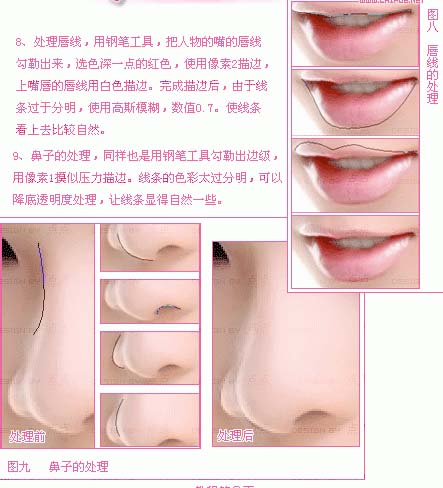
10、下眼线的处理,用钢笔工具把下眼线描出来,再使用像素2的画笔描边,勾选模拟压力。

11、把轮廓用钢笔工具勾勒处理,在画笔预设里,选择形状动态,把工具压力值设为60%,然后再使用像素1画笔描边。

12、头发的处理,用钢笔工具把头发的路径描出来。再用涂抹工具描边,勾选模拟压力。这次不选择24像素的了,改成39像素的画笔进行描边。

13、眼珠的处理,用减淡工具把眼睛的色彩降低,并用模糊工具把有杂色的地方涂抹掉,然后再建新图层,给眼珠上蓝色。模式为“叠加”。用画笔把眼睛的明暗画出来,再用减淡工具处理。最后用锐化工具在眼珠上涂抹,使眼睛的高光清晰可见。

14、利用之前涂抹头发的路径,选择像素2的画笔描边,然后手按Alt 点击已画好好的发丝移动,使发丝之间保持一定的距离,排列好发丝。再选用叠加。

15、给头发装饰,用钢笔工具勾勒出二条线,再设置画笔预设,在画笔笔尖形状里设置间距:200%以上,然后根据路径画笔描边。如图画出类似串珠的装饰,再选择一些好看的画笔,点缀一下。完成最终效果。


| 上一页12 |